iPhone 一直重開機多由軟體衝突、iOS系統錯誤或硬體問題引起。您可以嘗試強制重啟、更新iOS系統或使用專業修復工具如 Tenorshare ReiBoot 在保留資料下解決。若iPhone 開機循環為硬體問題,則需尋求專業檢測。

要點速覽:
- 軟體優先:多數重啟問題是軟體 Bug、App 衝突或 iOS 系統更新失敗導致的。優先從軟體層面解決最省時省力。
- 硬體其次:電池老化、主機板損壞或進水短路是常見的硬體原因。硬體問題通常需要專業維修。
- 備份是關鍵:在嘗試任何可能清除資料的修復方法前,務必先備份您的 iPhone。
- 保留資料方案:使用 Tenorshare ReiBoot 等工具可以在不清除資料的情況下修復 iOS 系統,是解決 iPhone 自動重新開機問題的理想選項。
- 通用性高:本文方法不僅適用於各型號 iPhone,同樣也適用於 iPad 一直重開機的情況。
為什麼我的 iPhone 會自己重開機?
當你的 iPhone 自己重開機,甚至出現 iPhone 自動關機開機的循環時,通常與兩大類原因有關:軟體問題和硬體故障。
軟體原因
軟體是導致重啟最常見的元兇。例如,某個 App 的程式碼與系統不相容、iOS 系統更新過程中檔案損壞,或是系統存在未修復的 Bug,都可能導致裝置運行不穩,頻繁重啟。
硬體原因
硬體故障的可能性也不能忽視。最常見的是電池老化,其供電不穩定會導致 iPhone 在需要高效能時突然關機重啟。此外,主機板因摔落、撞擊或進水造成的損壞,也是導致異常重啟的硬傷。
如何解決 iPhone 自動重新開機問題?5個修復方法
⭐這裡提供一支影片教學,讓你快速修復iphone 17/16/15/14/13 自動重開機問題:
方法1:強制重啟 iPhone
強制重啟可以清除暫存並中斷異常的軟體程序,是解決多種軟體問題的第一步,且不會清除任何資料。
步驟:
- iPhone 8 及更新機型:快速按下並放開「音量+」鍵,再快速按下並放開「音量-」鍵,然後按住側邊「電源鍵」直到蘋果標誌出現。
- iPhone 7/7 Plus:同時按住「音量-」鍵和「睡眠/喚醒」鍵,直到蘋果標誌出現。
- iPhone 6s 及更早機型:同時按住「Home」鍵和「睡眠/喚醒」鍵,直到蘋果標誌出現。
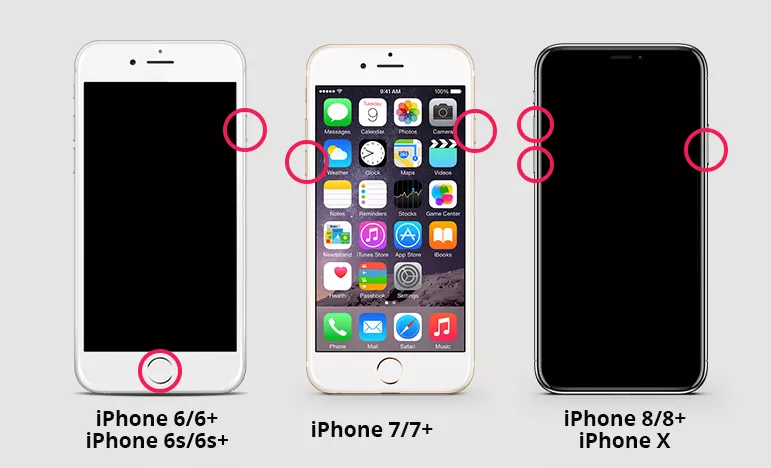
方法2:檢查並更新 App
若iPhone 開機循環,重啟問題發生在開啟某個特定 App 後,那很可能是該 App 不相容導致。
步驟:
- 前往 App Store,點擊右上角的個人頭像。
- 向下滑動查看待更新的 App 列表,點擊「全部更新」。
- 如果更新後問題仍在,可以考慮暫時卸載最近安裝或更新的 App,觀察問題是否解決。
方法3:更新 iOS 系統
Apple 會透過 iOS 更新來修復已知的系統 Bug。保持系統最新有助於維持裝置穩定性。
步驟:
- 前往「設定」 > 「一般」 > 「軟體更新」。
- 如果看到可用的更新,請點擊「下載並安裝」。請確保在 Wi-Fi 環境下且電量充足時進行。
方法4:使用專業工具修復(無資料遺失)
如果上述方法都無效,問題可能出在 iOS 系統底層。使用 Tenorshare ReiBoot 這類專業工具,可以在不清除資料的情況下深度修復超過 150 種 iOS 系統問題,包括 iPhone 一直重開機。
步驟:
-
在您的電腦(Windows 或 Mac)下載並安裝 Tenorshare ReiBoot。

-
啟動軟體,用 USB 線連接您的 iPhone 到電腦,點擊「開始」。
-
選擇「標準修復」模式。此模式會解決大部分系統問題且不會清除您的資料。
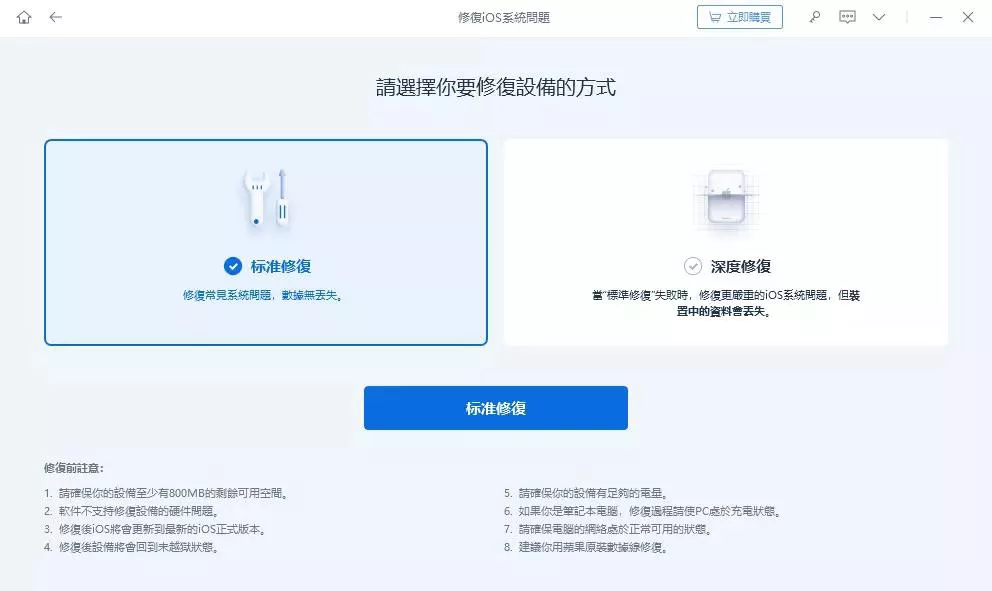
-
按照介面提示下載對應的韌體(Firmware)檔案。
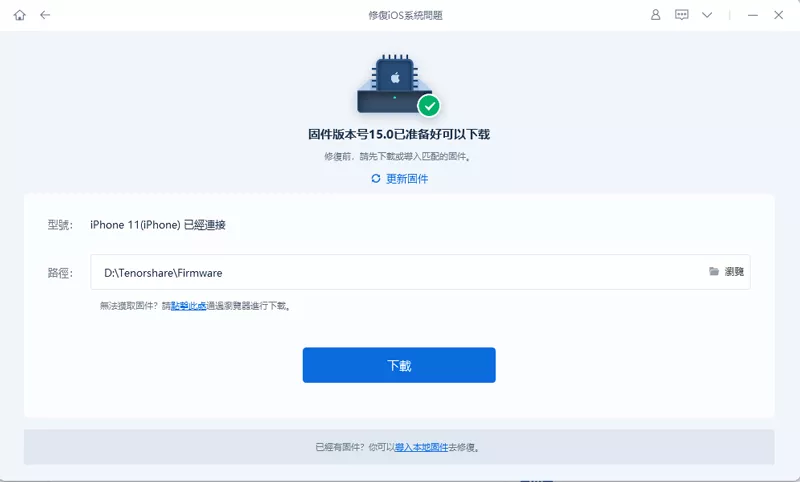
-
韌體下載完成後,點擊「開始標準修復」,程式將自動執行修復。完成後您的 iPhone 會自動重啟,恢復正常。
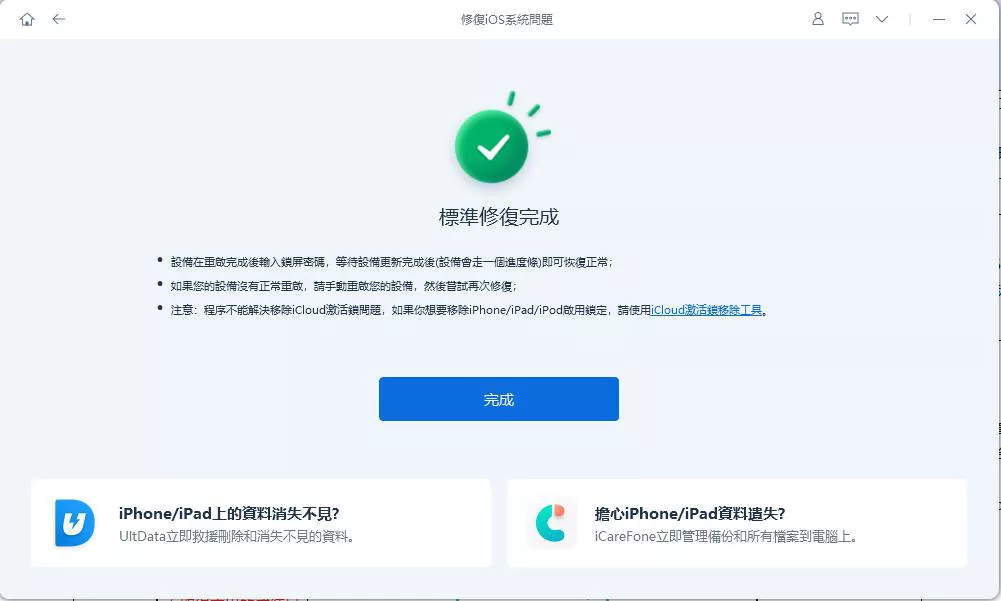
方法5:透過 iTunes/Finder 回復原廠設定(資料會清除)
這是最後的軟體解決方案,它會完全清除您 iPhone 上的所有資料和設定,將其恢復到出廠狀態。操作前務必備份!
步驟:
-
在電腦上打開 iTunes(macOS Mojave 及更早版本)或 Finder(macOS Catalina 及更新版本)。
-
連接你的 iPhone 到電腦。
-
在 iTunes/Finder 中選擇您的裝置,點擊「回復 iPhone...」。
-
確認操作,系統將會下載最新 iOS 並安裝到您的手機上。
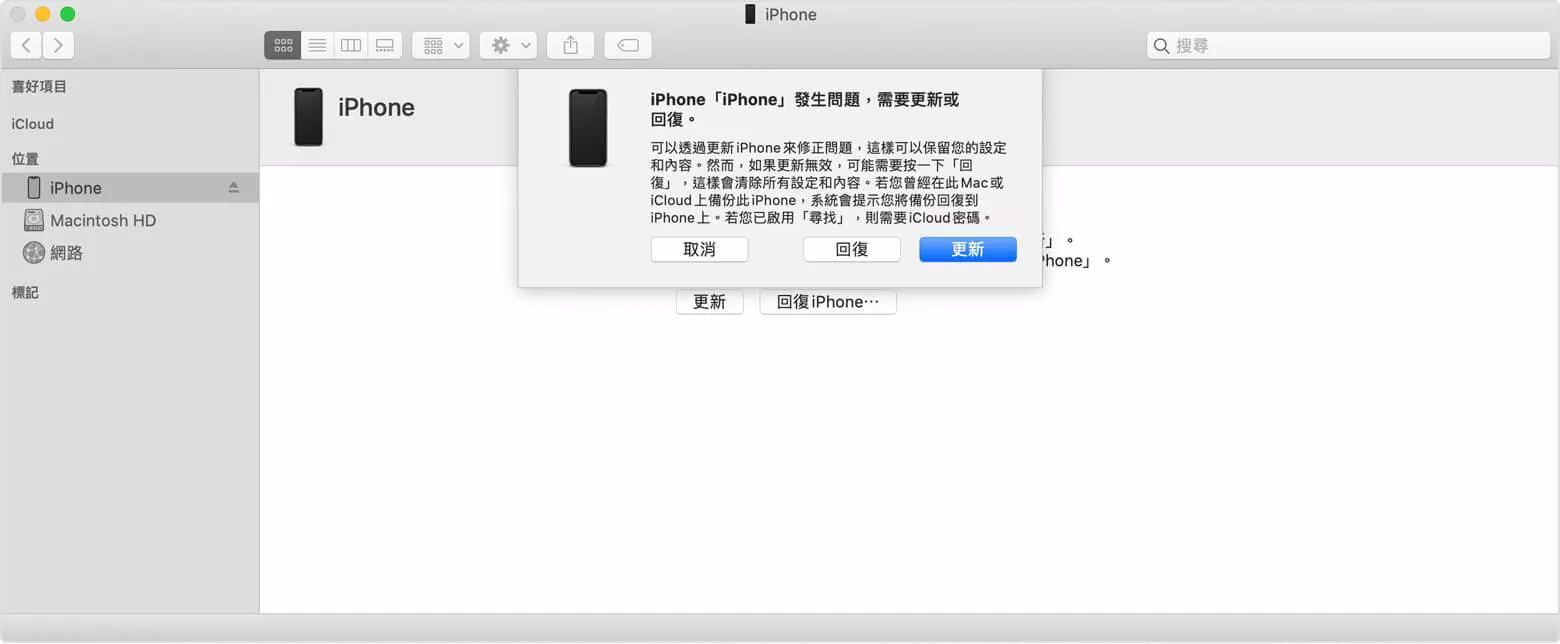
特殊情況:iPhone 充電或進水後不停重啟怎麼辦?
iPhone 充電重開機
若您的 iPhone 充電重開機,問題很可能與電池或充電配件有關。
- 要點:請先嘗試更換一條原廠或 MFi 認證的充電線和充電頭,以排除配件問題。若問題依舊,極有可能是電池老化或損壞,建議尋求 Apple 官方支援 進行電池健康度檢測。
iPhone進水一直重開機
iPhone進水一直重開機是個危險信號,代表內部可能已經短路。
請立即停止嘗試開機或充電!正確做法是立即關機,將手機SIM卡托盤取出,用乾布擦乾表面,然後盡快送至專業維修中心進行除濕與檢修。切勿用吹風機熱風烘烤,以免造成二次損害。
iPad 一直重開機也適用這些方法嗎?
是的,完全適用。
iPad 一直重開機的原因與 iPhone 極為相似,同樣分為軟體與硬體。您可以完全參照上文的 5 個修復方法,包括強制重啟(不同型號操作方式略有不同)、更新 App、更新 iPadOS,以及使用 Tenorshare ReiBoot 進行系統修復。
總結
以上就是iPhone 一直重開機解決方案,而我們也替你歸納出各種iPhone 開機循環修復辦法的適用情況了,相信你一定可以在短時間內拯救不斷重啟的裝置!想要省時間、省麻煩的你,當然不能錯過Tenorshare ReiBoot這款優質工具。它的操作淺顯易懂,而且修復成功率超高,今天就趕緊下載試用修復iPhone 開機循環吧~
iPhone 自動關機開機常見問題 (FAQ)
Q1: 為什麼我的 iPhone 會在更新 iOS 後一直重開機?
A1: 這通常是因為更新過程中出現錯誤,例如網路中斷或儲存空間不足,導致系統檔案損壞或安裝不完整。您可以嘗試使用 Tenorshare ReiBoot 的標準修復模式來修正系統,或透過 iTunes/Finder 進行系統回復。
Q2: 電池健康度顯示正常,為什麼 iPhone 還是會自己重開機?
A2: 即使電池健康度數據尚可,也可能存在瞬時輸出電壓不穩定的情況,尤其在執行耗能高的 App(如遊戲、錄影)時。此外,這也可能是主機板漏電或軟體 Bug 導致,需要進一步排查。
Q3: iPhone進水一直重開機,還有救嗎?
A3: 有機會。關鍵在於立即斷電並盡快送修。專業維修人員會拆機進行主機板清潔與烘乾,更換損壞的元件。搶救的成功率取決於進水嚴重程度與處理速度。
Q4: 如何判斷是軟體還是硬體問題導致的不停重啟?
A4: 一個簡單的判斷方法是:如果 iPhone 在恢復原廠設定後問題消失,那很可能是軟體問題。如果恢復後,甚至在設定過程中就重啟,那極有可能是硬體(電池、主機板)故障。
Q5: 使用 Tenorshare ReiBoot 修復 iPhone 安全嗎?會不會洩漏我的個資?
A5: Tenorshare ReiBoot 是一款成熟的商業軟體,其修復過程在您的本機電腦上完成,軟體本身不會上傳或存取您的個人資料(如照片、聯絡人),因此在隱私安全上是有保障的。















